
三步搞定WordPress模板安装,新手也能轻松上手
第一步:确认模板来源和格式
很多人一开始就卡在这里——模板文件从哪来?常见的WordPress模板有两种来源:一种是官方主题库里的免费主题,比如Twenty Twenty-Four这种自带的主题;另一种是从第三方平台购买或下载的压缩包。如果你是从网上下载的模板,通常是一个.zip格式的压缩文件。安装之前必须确认这个文件是否完整、是否支持你当前的WordPress版本。
举个我朋友的例子。他去年刚开始做自己的博客,从一个网站上下载了一个看起来不错的模板,但一上传就报错。检查后才发现,那个模板已经好几年没更新了,根本不支持他正在用的WordPress版本。后来我们换了个更新频繁、评分高的模板,顺利装上了。所以,选择一个维护良好、评价高的模板非常关键。
第二步:使用后台上传安装模板
这是新手最常用、也最稳妥的方法。登录WordPress后台,进入“外观 > 主题 > 添加新主题”,点击“上传主题”,选择你下载好的.zip文件,然后点击“安装”。整个过程其实就三步:上传、安装、启用。
有时候会遇到“上传失败”的提示。这个问题常见于模板文件太大,或者服务器设置限制了上传大小。解决办法有两个:一种是联系你的主机服务商调整上传限制;另一种是通过FTP工具(比如FileZilla)手动上传模板文件到服务器目录wp-content/themes/中,然后再在后台启用。
我之前就遇到过模板上传失败的问题。那时候我还不懂,以为是模板坏了,重新下载了好几次也没用。后来才知道是主机上传限制的问题。通过FTP上传之后,问题迎刃而解。
第三步:启用模板并配置功能
安装完成后,别忘了点击“启用”按钮激活模板。这一步很多新手容易忽略,以为装了就能用,结果网站外观没变。启用之后, 你进入“外观 > 自定义”看看模板自带的设置选项,比如网站LOGO、首页布局、配色方案等等。
有些模板会自带插件依赖。比如Elementor编辑器、WooCommerce商城插件等等。这时候你会收到提示“缺少以下插件”,这时候不要跳过,该装的插件一定要装上,否则很多功能就用不了。
常见问题避坑指南:别再踩这些雷了!
问题一:模板无法安装,提示“主题已存在”
这通常是因为你之前已经安装过同名模板。WordPress不允许重复安装同名主题。解决办法是先卸载掉旧版本,或者改名后上传。不过改名操作需要一定的技术基础,不太 新手自己尝试。 你直接搜索“删除WordPress主题”看看如何安全卸载,或者直接找一个没安装过的模板。
问题二:页面空白或报错
这种情况往往是因为模板和当前WordPress版本或插件有冲突。如果你是刚安装完模板后出现的, 你通过FTP删除刚上传的主题文件,再重试。也可以临时切换回默认主题,看看网站是否恢复正常。
我自己就遇到过一次,装完模板之后首页直接空白,连后台都进不去了。后来才知道那个模板兼容性不好,需要PHP版本至少是7.4,而我的服务器是7.2。升级服务器环境后才搞定。
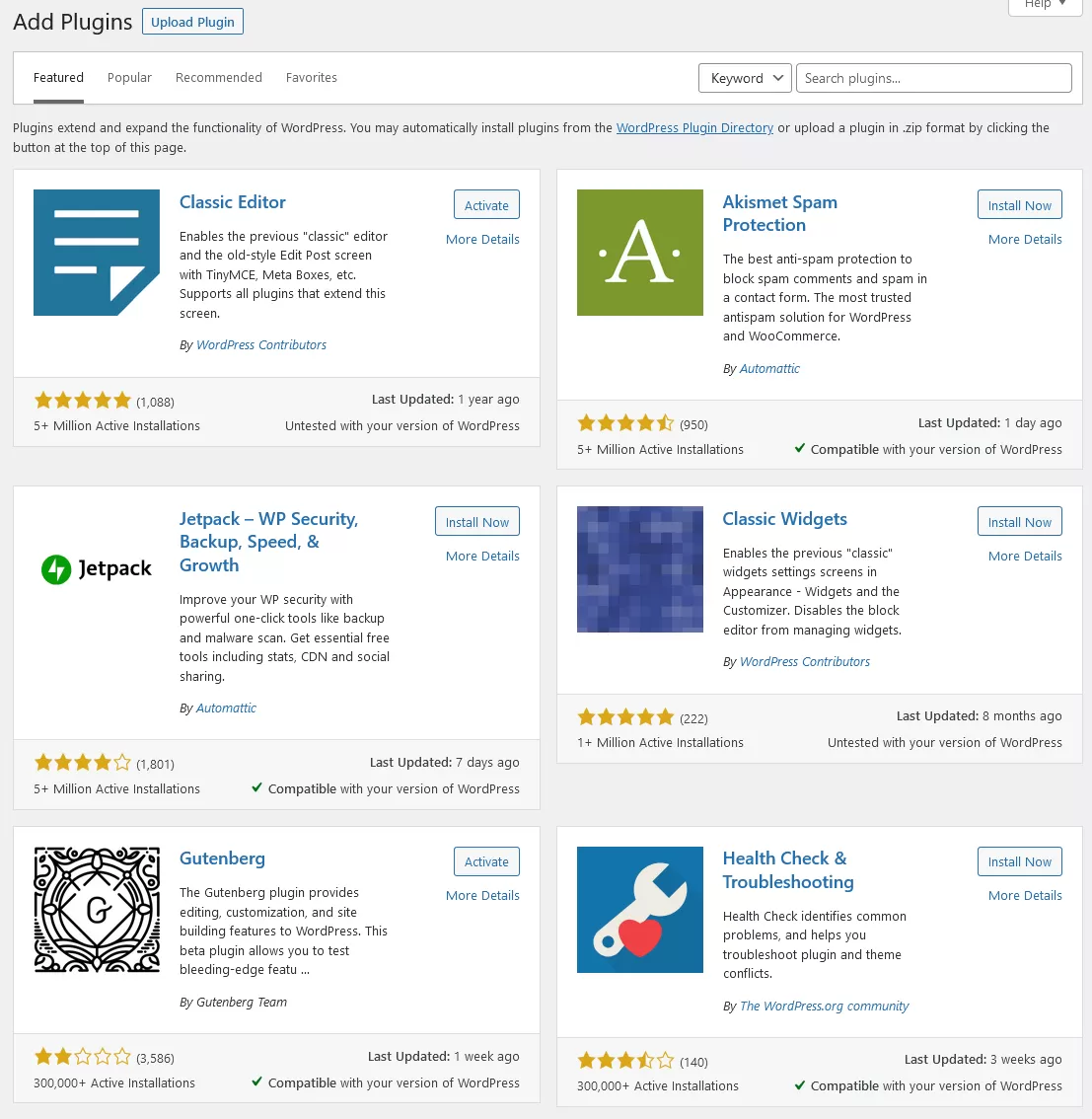
问题三:功能缺失或排版混乱
有些模板虽然装上了,但某些区块显示不出来,或者页面排版乱七八糟。这可能是因为你没有安装配套插件,或者没有正确设置模板选项。 你仔细查看模板自带的帮助文档,里面通常会有详细说明。
为什么说这些方法真的有用?
我不是专业开发出身,但做WordPress网站也有三四年了。一开始也踩了很多坑,装模板卡住、网站崩溃、页面空白……后来我才明白,很多问题其实是因为没注意细节。比如模板版本、上传方式、插件兼容性这些小问题,其实只要注意,就能避免。
而且这些方法在很多人身上都验证过。去年我帮一个朋友搭建一个美食博客,他就完全不懂技术,但按照这三步流程操作,自己装好了模板,还顺利上线了网站。他自己都说,“原来装模板也没想象中那么难嘛”。
如果你刚入门WordPress,我 你先从最简单的后台上传方法开始尝试。别一上来就用FTP,也别一遇到问题就怀疑模板是不是坏了。很多时候,问题出在设置和细节上,而不是模板本身有问题。
如果你试了这些方法,欢迎回来留言告诉我你遇到的问题。我看到后会尽量帮你分析。或者你还有其他关于WordPress的疑问,比如怎么选主机、怎么备份网站、怎么设置固定链接,也欢迎随时来问!
模板装上了,但有些区块显示不出来,或者页面看起来怪怪的,这种情况其实挺常见的。很多时候不是模板本身的问题,而是它需要一些插件配合使用。比如很多现代模板都依赖Elementor、WooCommerce或者一些特定的短代码插件。如果你没安装这些,那模板展示出来的效果就会打折扣,甚至有些功能完全出不来。
我之前就遇到过类似情况,装完模板之后首页的布局完全不对,菜单栏也显示异常。检查之后才发现,原来是模板说明里提到的几个推荐插件我没装。安装完Elementor和配套插件后,页面立马恢复正常了。所以如果你遇到类似提示,比如“缺少以下插件”,千万别跳过,按提示一步步装上这些插件,模板才能发挥出它本来的样子。
为什么我上传模板时提示“上传失败”?
这通常是由于模板文件过大或服务器限制了上传大小。可以尝试联系你的主机服务商调整上传限制,或者使用FTP工具手动上传模板文件到服务器目录 wp-content/themes/ 中。
安装完模板后网站页面空白怎么办?
页面空白通常是因为模板与当前WordPress版本或某些插件不兼容。 先尝试切换回默认主题看看是否恢复正常。如果没问题,可以检查模板的兼容性或升级WordPress版本。
模板装上了但部分功能显示不出来怎么办?
有些模板依赖特定插件(如Elementor、WooCommerce等)。如果你看到提示“缺少以下插件”,请按照提示安装这些插件,否则模板的部分功能将无法使用。
我能直接用FTP安装模板吗?
当然可以。将模板的.zip文件解压后上传到服务器的 wp-content/themes/ 文件夹,然后在WordPress后台启用即可。这种方式适合上传大文件或遇到上传限制的情况。
怎么判断模板是否适合自己使用?
选择更新频繁、评分高、有良好用户评价的模板。查看模板详情页的兼容性说明,确保它支持你当前的WordPress版本和你需要的功能,比如是否支持Elementor编辑器或WooCommerce商城功能。
本文标题:有wordpress模板安装教程视频教程 手残党也能3步搞定! 新手避坑指南
网址:https://www.2090ai.com/2025/07/18/tutorial/58181.html
本站所有文章由wordpress极光ai post插件通过chatgpt写作修改后发布,并不代表本站的观点;如果无意间侵犯了你的权益,请联系我们进行删除处理。
如需转载,请务必注明文章来源和链接,谢谢您的支持与鼓励!










